こんにちは、co-chanと申します。
先日息子から「switchでコントローラー触ってないのにキャラが勝手に動くようになってゲームができなくなった。友達に『えーっ』って言われた」と相談を受けました。
ここは父が一肌脱ごう!
っということで、修理してみようと思いググったらほんとうに簡単に直ったので、その手順をご紹介します。
ちなみに、今回は「プロコン」と呼ばれているコントローラーについての記事になりますので、本体にドッキングできる左右分離タイプのものではございませんので予めご了承ください。
※左右のコントローラー修理は別日にやったことがあったのですが、ちょいムズでした
準備するもの
今回修理に準備したのは、壊れたプロコン本体と、プラスドライバー(先が細いタイプ)のみです。
そのほかは特に必要ありません。安いドライバーセットで全然OKです。
作業
左右のグリップの部分を外す

持ち手のグリップの部分の下がネジでそれぞれ固定されていますので、ドライバーでネジを抜きます。
その後力を入れて引っ張るとスポっと抜けます。
裏側のカバーを外す

図の赤丸4か所のネジを外します。
そうすると、透明な裏面のカバーがガバっと外れます。また、その下にあるバッテリーも取り外せますので、この後の作業で基盤を触って万が一変な箇所に通電しないように外しておきます。

前面のカバーを外す

一番の大物、全面のカバーを外します。
グリップの一番下のところが少々固めで外しづらいので、爪などを挟んでちょっと力を入れると外れます。
ここまでくればあと少しです!
スティックを外して掃除
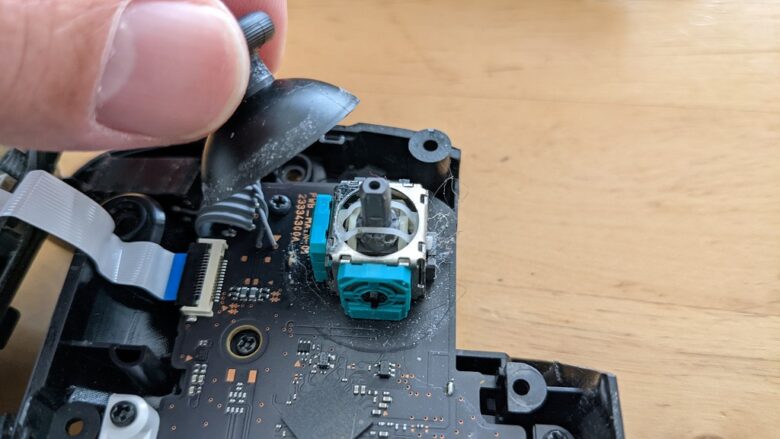
最後にスティック部が簡単に抜けるので、スポッと抜いたら掃除します。
わたしは(本当はダメかもしれませんが)思いっきり口で息を吹いてホコリとスティックから出た粉を吹き飛ばしました(笑)
心配な方はパソコン用のスプレー缶のブロアーとか使った方がいいかも知れません。
写真引かれるかも知れませんが思っていたよりも汚くてビックリしました…。これじゃぁセンサーまともに動かないよね…。
ついでに右スティックも掃除

こっちもなかなかのモノでした。。
とりあえず見た感じのホコリと粉が一通り綺麗になったら、先ほどまでの手順と逆にコントローラーを戻します。
最後に息子に動作確認をしてもらったら『直ってる!』という事で、無事にゲームできるようになったようです。
こんなに簡単に修理できるなんて思っていませんでした。
自分で直すメリット・デメリット
一応自分で修理する際のメリットとデメリットをまとめておきます。
メリット
- お金がかからない
- 直したらすぐに使える
デメリット
- 補償対象外になる
- 必ず直ると限らない(悪化する可能性もある)
上記を踏まえてお困りの方は試してみてください!




コメント